Заједничка својства колона апликације засноване на моделу
Заједничка својства колона табела за апликацију засновану на моделу можете да прегледате помоћу Power Apps истраживача решења или Power Apps портала. Power Apps портал обезбеђује једноставан начин креирања и уређивања колона табеле помоћу услуге Microsoft Dataverse.
Портал омогућава конфигурисање најчешћих опција, али одређене опције могу бити подешене само помоћу истраживача решења.
Поред конфигурисања аспеката Dataverse колоне, као што је њен тип и да ли је обавезна или не, могуће је конфигурисати аспекте начина на који се колона користи у контексту обрасца. Тај приступ омогућава различитим обрасцима да дозволе корисницима различите интеракције са колоном података.
Заједничка својства колона на Power Apps порталу
Са Power Apps локације#пии_ијфидејз изаберите ставку Табеле, а затим изаберите табелу која садржи колоне које желите да прикажете. Ако се ставка не налази у окну бочне табле, изаберите …Више, а затим изаберите ставку коју желите.
Напомена
Прилагођавања у табели би требало да се одвијају у оквиру решења. Да бисте ажурирали табелу у оквиру решења, отворите решење, отворите табелу а затим изаберите област Колоне.
Изаберите колону коју желите да прикажете.
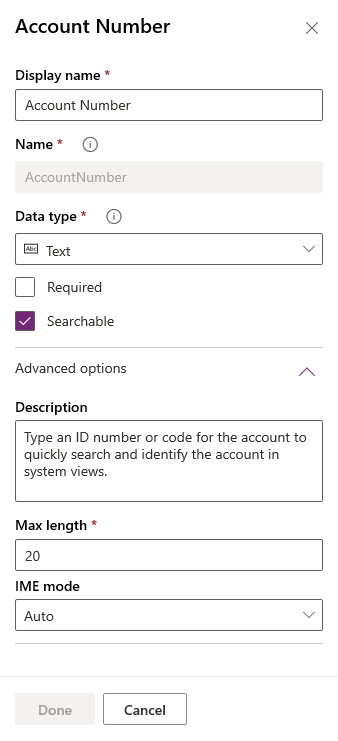
У следећој табели су описана заједничка својства колона. Одређени типови колона имају посебна својства. Она су описана у чланку Креирање и уређивање колона за Dataverse.
| Својство | Опис |
|---|---|
| Име за приказ | Текст који ће се приказивати за колону у корисничком интерфејсу. |
| Име | Јединствено име у вашем окружењу. Име ће се генерисати на основу имена за приказ које унесете. Међутим, ово се може уређивати пре чувања. Када се колона креира, није могуће променити име зато што је могуће да се у апликацијама или коду упућује ка њему. Име ће испред себе имати додат префикс за прилагођавање за вашег предодређеног Dataverse подразумеваног издавача. |
| Тип података | Контролише како се вредности складиште, као и како ће се обликовати у појединим апликацијама. Када сачувате колону, није могуће променити тип податка са осим за конвертовање текстуалних колона у колоне са аутоматским нумерисањем. |
| Потребно | Запис не може да се сачува ако у овој колони нема података. |
| Може се претраживати | Ова колона се појављује у напредној претрази и доступна је приликом прилагођавања приказа. |
| Израчунато или збирна вредност | Користите за аутоматизацију ручних израчунавања. Користите вредности, датуме или текст. |
| Напредне опције | Додајте опис и наведите максималну дужину и IME режим за колону. |
Постоји више различитих типова колона, али могуће је да креирате само неке од њих. За још информација о свим типовима колона, погледајте Типови колона и типови података за колону.
Заједничка својства колона у истраживачу решења
Поред коришћења услуге Power Apps (make.powerapps.com), колоне се могу прегледати и помоћу истраживача решења.
Отварање некомплетног решења
У услузи Power Apps изаберите Решења у левом окну за навигацију, а затим на траци са алаткама изаберите Прелазак на класични изглед. Ако се ставка не налази у окну бочне табле, изаберите …Више, а затим изаберите ставку коју желите.
На листи Сва решења отворите жељено некомплетно решење.
Кретање до колоне за табелу помоћу истраживача решења
Да бисте ажурирали колону, следите ове кораке.
Пријавите се у Power Apps.
У левом окну за навигацију изаберите ставку Табеле. Ако се ставка не налази у окну бочне табле, изаберите …Више, а затим изаберите ставку коју желите.
Напомена
Прилагођавања у табели би требало да се одвијају у оквиру решења. Да бисте ажурирали колону у оквиру решења, отворите решење, а затим отворите табелу.
Изаберите табелу као што је табела пословних контаката.
Изаберите ... на командној траци, а затим изаберите Прелазак на класичну верзију.
Напомена
У истраживачу решења табеле су познате као ентитети, а колоне су познате као поља.
Изаберите колону коју желите.
Изаберите Промените својства са командне траке или двапут кликните на колону.
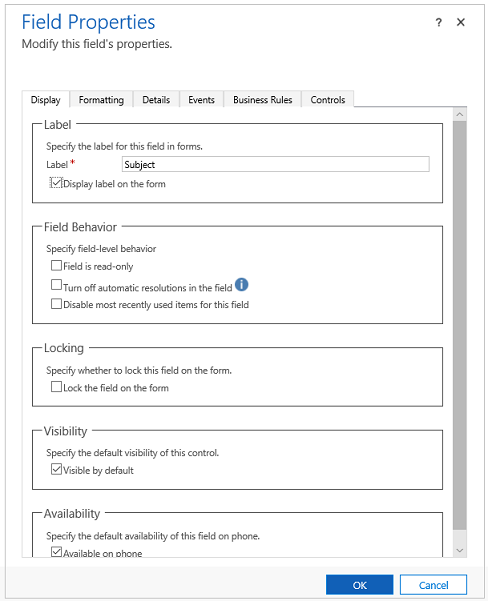
Извршите неопходне промене својстава (погледајте опције својстава класичног поља уређивача), а затим изаберите У реду.
Сачувајте и Објавите образац.
Својства поља у оквиру класичног уређивача
Приказано је шест картица за поље. Приказивање, Обликовање, Детаљи, Догађаји, Пословна правила и компоненте.
У следећој табели су описана својства која имају све колоне. Одређени типови колона имају посебна својства. То је описано у одељку Специјална својства поља.
| Картица | Својство | Опис |
|---|---|---|
| Прикажи | Ознака | Обавезно: Ознака се подразумевано подудара са именом за приказ ове колоне. Име обрасца можете да замените ако овде унесете другачију ознаку. |
| Приказ ознаке у обрасцу | То садржи опцију да уопште не приказујете ознаку. | |
| Понашање поља | Наведите понашање нивоа колоне помоћу поља за потврду. | |
| Закључавање | Ово ће спречити случајно уклањање колоне из обрасца. Ово ће спречити брисање свих конфигурација које сте применили на колону, као што су руковаоци догађајима, до чега би дошло након уклањања колоне. Да би могао да уклони ову колону, стручњак за прилагођавање мора најпре да промени ову поставку. | |
| Видљивост | Приказивање колоне је опционално и може се контролисати преко скрипти. Још информација: Опције видљивости | |
| Доступност | Одаберите да ли желите да поље буде доступно на телефону. | |
| Обликовање | Изаберите број поља које контрола заузима | Када одељак који садржи колоне има више колона, ово може да подеси колону тако да заузима највише онолико колона колико их има у том одељку. |
| Детаљи | Име за приказ, Име и Опис | Ове колоне само за читање служе као референца. Изаберите Уреди да бисте лако приступили дефиницији колоне ради уређивања. Свака инстанца колоне у обрасцу има својство имена како би се у скриптама обрасца могле поставити референце на њих, али ово име контролише апликација. Прва инстанца колоне је име колоне које је наведено када је поље креирано. Још информација: Креирање и уређивање колона Сваки следећи пут када се колона укључи у образац, на крају имена се додаје неки број, почевши од 1. Ако је име колоне „new_cost“, прва инстанца ће бити „new_cost“, друга „new_cost1“ итд. за све инстанце колоне у обрасцу. Напомена: Вредност колоне Опис обезбеђује текст описа алатке за колону када људи поставе курсор миша изнад ње. |
| Догађаји | Библиотеке образаца | Наведите све JavaScript веб-ресурсе који ће се користити у руковаоцу догађајем колоне OnChange. |
| Руковаоци догађајима | Конфигуришите функције из библиотека које треба позивати за догађај колоне OnChange. Још информација: Конфигурисање руковаоца догађајима |
|
| Пословна правила | Пословна правила | Прикажите сва пословна правила која садрже референцу ове колоне и управљајте њима. Још информација: Креирање пословних правила и препорука |
| Контроле | Контроле | Додајте контроле и наведите њихову доступност на вебу, телефону и таблету. |
Уређивање својстава колоне на нивоу обрасца
У неким сценаријима, пожељно је да колону података унутар поља обрасца у једном обрасцу представите на начин који се разликује по начину на који је представљена у другом. Ово омогућава да корисничко искуство буде прилагођено појединцу помоћу обрасца.
Пријавите се у Power Apps.
У левом окну за навигацију изаберите ставку Табеле. Ако се ставка не налази у окну бочне табле, изаберите …Више, а затим изаберите ставку коју желите.
Напомена
Прилагођавања у табели би требало да се одвијају у оквиру решења. Да бисте ажурирали табелу у оквиру решења, прво идите на решење, отворите табелу а затим изаберите област Обрасци.
Изаберите табелу као што је табела пословног контакта, а затим изаберите област Обрасци.
Изаберите образац којем су потребна прилагођавања.
Изаберите Прелазак на класични изглед. Образац се отвара у класичном искуству.
Изаберите поље обрасца у којем је потребно ажурирано искуство.
Изаберите Промените својства са командне траке или двапут кликните на поље.
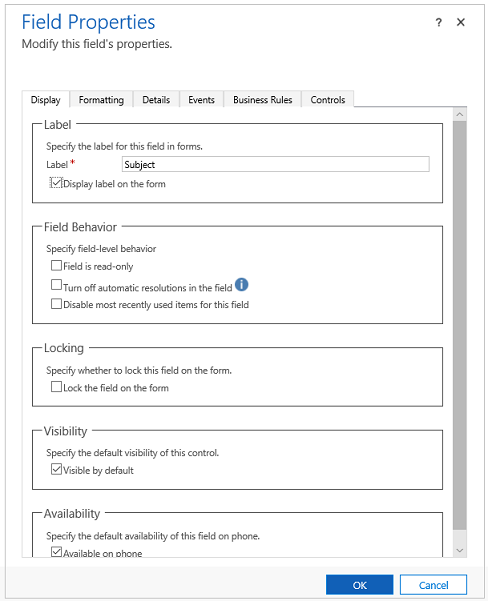
- Унесите потребне измене, а затим изаберите У реду.
- Сачувајте и Објавите образац.
Следећи кораци
Преглед посебних својстава колона
Напомена
Можете ли нам рећи о својим жељеним поставкама језика у документацији? Испуните кратку анкету. (имајте на уму да је ова анкета на енглеском језику)
Анкета ће трајати око седам минута. Не прикупљају се лични подаци (изјава о приватности).
Повратне информације
Стиже ускоро: Током 2024. године постепено ћемо укидати проблеме са услугом GitHub као механизам повратних информација за садржај и заменити га новим системом повратних информација. За додатне информације, погледајте: https://aka.ms/ContentUserFeedback.
Пошаљите и прегледајте повратне информације за